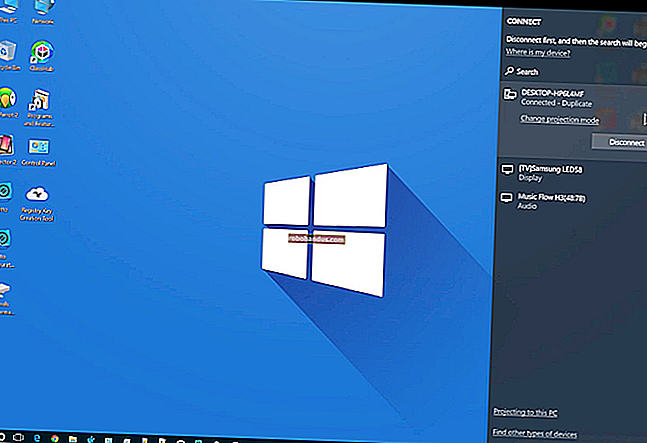Cara Menonton Twitch di Roku

Twitch adalah platform utama untuk menonton kejohanan esports, acara industri, dan keperibadian permainan. Amazon menarik aplikasi rasmi dari Roku Channel Store pada tahun 2017, tetapi anda masih boleh menggunakan aplikasi Unofficial Twitch atau TTV Stream untuk menonton Twitch di Roku.
Pilihan 1: Pasang Aplikasi Twitch Rasmi Lama di Roku
Aplikasi Twitch tidak rasmi akan memasang aplikasi Twitch rasmi lama di Roku anda. Aplikasi ini masih berfungsi semasa kami mencubanya pada Mac 2020.
Itu tidak tersedia di kedai Saluran Roku, jadi anda harus menggunakan fitur "Tambah Saluran Dengan Kod". Arahkan mana-mana penyemak imbas ke "my.roku.com/account/add" dan pastikan anda masuk. Masukkan kod "TWITCHTV" dan ikuti arahan amaran untuk menambahkan saluran tersembunyi ke akaun anda.

Sebagai alternatif, anda boleh mengklik pautan langsung ini ke halaman aplikasi, sekali lagi mengikuti arahan untuk menambahkan saluran peribadi. Sekiranya aplikasi Unofficial Twitch tidak muncul dengan segera di menu Home, mulakan semula Roku anda dengan menavigasi ke Settings> System> System Restart dari skrin Utama Roku

BERKAITAN: Cara Menambah Saluran Peribadi Tersembunyi ke Roku Anda
Ketika Amazon menghentikan aplikasi Twitch dari Roku Channel Store, pengguna Roku yang sudah memasang apl masih dapat menggunakannya. Aplikasi Unofficial Twitch mengarahkan peranti anda untuk mengakses aplikasi rasmi yang sekarang ini.
Buka aplikasi Twoff Tidak rasmi pada peranti Roku anda. Notis akan muncul, mengatakan "Saluran Twitch Rasmi Kini Tersedia." Pilih "Ya."

Halaman untuk aplikasi Twitch rasmi akan dibuka. Pilih "Tambah Saluran."

Ikuti arahan di skrin dan masukkan kod yang dipaparkan di skrin anda.

Roku anda akan mengesahkan bahawa "Twitch telah ditambahkan ke hujung Rumah." Anda kini boleh membuang aplikasi Twitch tidak rasmi.
Sekarang anda sudah bersedia untuk mula menonton aliran mengikut populariti atau kategori. Anda boleh log masuk ke akaun Twitch di aplikasi untuk mengakses saluran yang anda ikuti dengan menekan butang bintang di alat kawalan jauh Roku anda. Sekurang-kurangnya anda mungkin tidak perlu risau untuk mengemas kini aplikasi ini dalam masa terdekat.

Pilihan 2: Cara Memasang TTV Stream di Roku
Sebagai alternatif kepada aplikasi rasmi yang tidak disokong, TTV Stream adalah aplikasi tidak rasmi yang disokong yang menyediakan akses ke Twitch. Ramai orang menyukainya. Sekiranya anda mengalami masalah dengan aplikasi Twitch yang tidak berfungsi, cubalah penyelesaian tidak rasmi ini.
Arahkan penyemak imbas web ke "ttvstream.com" dan klik "Tambah Saluran." Anda mungkin perlu log masuk lagi. Ikuti arahan sehingga saluran ditambahkan. Seperti di atas, jika aplikasi TTV Stream tidak muncul dengan segera di menu Utama, mulakan semula Roku anda dengan menavigasi ke Tetapan> Sistem> Mulakan Semula Sistem dari skrin Utama Roku.

Buka aplikasi TTV Stream, dan ikuti arahan di skrin. Pergi ke "ttvstream.com/link" dan masukkan kod enam aksara yang dipaparkan pada peranti Roku anda. Ikuti arahan untuk memautkan akaun Twitch anda ke TTV Stream. Setelah selesai, anda akan mendapat akses segera ke antara muka TTV Stream pada peranti Roku anda.

Anda mungkin pernah mendengar mengenai Twitched dan Twitched Zero. Aplikasi Twitch tidak rasmi ini untuk Roku tidak lagi wujud. Pembangun mereka mengatakan bahawa mereka "dikeluarkan oleh Roku atas permintaan Twitch Interactive", tetapi aplikasi lain di atas adalah alternatif yang baik.
Alangkah baiknya jika Amazon menawarkan sokongan Roku rasmi, tetapi kami mengesyaki mereka melihat Roku sebagai saingan kepada Amazon Fire TV.